Win 8!Win 8!Win 8!從北京時間2月29日的晚上開始,各種有關Windows 8 CP版的信息和言論充斥在筆者任何能聽到能看到能觸摸到的地方,辦公室到整棟寫字樓,吃飯的路上或是所有有人的地方你都能聽到大家在談論這個神奇的系統,人們好像瞬間忘卻了幾天之后就是蘋果將要發布iPad3的日子!
自從蘋果iPhone 4S發布之后整個IT界好久沒有這么沸騰過瘋狂過了,各大IT垂直以及門戶網站的首頁頭條和焦點圖都慷慨的讓給了剛剛發布的Windows 8 CP版系統。《別了~Windows 7》,《Win 8!Win 8!》,《Win 8逆襲》、《全城 Win 8》,2月底3月初這個檔期的票房冠軍絕對非Windows 8莫屬。
說到這想必已經有好多網友在自己的筆記本電腦或者臺式機體上驗過了最新的Windows 8 CP版系統,感覺很美妙?感覺很震撼?我想說你所體驗到的并不是全部,微軟此次推出Win 8系統的主要目的就是對抗蘋果公司在平板市場的肆意妄為,所以Win 8在平板上體驗的好壞才是微軟最為看重的。正好中關村在線平板頻道這里有一臺搭載超低電壓版i5處理器的平板電腦——三星700T,筆者也在第一時間為其安裝了最新的Windows 8 CP版系統,那么我們今天的話題就是它——平板上的Win 8。
都說瘦死的駱駝比馬大,隨著Wintel聯盟的解體越來越多的媒體都開始唱衰微軟的未來,但是就目前的情況來看,不管那匹“馬”是誰,至少前面的“駱駝”不會是微軟。在筆者使用過Win 8 CP版之后已經有了放棄Win 7甚至是放棄面前這臺筆記本的沖動,那么Win 8平板真的有如此大的魅力嗎?今天筆者就來講述一些你必須了解的關于Win 8平板的事兒。
從2010年開始我們就開始談論平板電腦,究竟什么才是平板電腦?蘋果簡單的把平板電腦和iPad畫上了等號,隨后采用Android系統的平板也加入了進來,縱使微軟也把Win7系統也生生的塞進了一個10寸左右的盒子中,但是我們總感覺有些不對勁。
那么到底是哪里除了問題呢?從語言學角度來講“平板電腦”中的“平板”應該是電腦的一個修飾算是一個形容詞,那么如此推理平板電腦本質就是電腦,它應該具有電腦的功能同時也兼顧平板的特點,也許在Win 8系統推出之前我們都不能給平板電腦找到一個很好的載體,那么Win 8會為平板電腦注入它應有的靈魂嗎?筆者今天手中正好有一臺裝有Win 8 CP版系統(以后簡稱Win8)的平板電腦——三星700T,在經過4天的把玩之后有了一些想法想與大家分享。
Windows 8與Windows Phone 7的相遇
Win 8系統如果不是伴隨著平板電腦一起問世那么肯定會有人疑惑它為什么會變成現在的這個樣子,也就是我們已經熟知的Metro UI界面。顯然微軟這么做一切都是為了從蘋果手中奪回本該屬于它的權杖,既然圣斗士的靈魂已經燃燒起來了,那么該給它選擇一個什么樣的載體呢?
在Windows平板方面有許多國內外的廠商曾經嘗試過Atom和Win7的組合,不過從蘋果得意的笑容中我們能感覺到它們失敗了,這不是Atom處理器的錯也不是微軟Win7的錯,錯的是那些非要把它們結合在一起的廠商們,它們曾經選擇了一個錯誤的時機,不過今天這個時機顯然成熟了,筆者手中的這臺三星700T一臺曾經預裝著Win 7系統的平板在換裝Win 8之后重獲新生。
三星 700T正面唯一的按鍵
下面我們先拋開Win8系統來關注一下筆者手中的這臺三星700T平板,看看它和蘋果的iPad還有一干Android平板相比有什么不同之處。由于上市時預裝的是Windows 7系統所以我們可以看到在該機正面底部中間的位置有一枚經典的“Win鍵”,但是從我們的使用習慣來看它更應應該被設計在機身的右側。
背部大大的散熱孔和攝像頭
由于采用了英特爾 Sandy Bridge平臺的i5-2467M處理器,所以相比標準電壓的i5-2410M等TDP更低發熱量也更小,不過再怎么說它也是X86架構的處理器僅僅依靠機身材質本身的主動散熱還是不夠的,于是機身背后頂部的那些散熱孔就有了存在的意義。每當我運行大型軟件的時候風扇的咆哮和散熱孔中吹出的熱氣都在像我證明它是多么的彪悍。
機身上的接口和按鍵
至于該機在按鍵與接口方面的設計幾乎和眾多Android平板如出一轍,電源鍵、音量調節鍵、3.5mm耳機插孔、USB接口、MicroSD卡插槽以及一個D型HDMI接口。它沒有設計MicroUSB和MiniUSB接口也充分的說明了它是一臺可以制造內容的機器,不需要被灌輸什么。
一個不可或缺的底座
除了機器本身以外筆者手中還有一個很小巧但是很重要的配件,它是一個多功能的便攜底座,它可以充當支架使得我們手中的這臺三星700T瞬間變成一臺迷你的一體機,另外在它的背后還提供了5個很實用的接口,其中標準的HDMI接口和一個額外的USB2.0接口使得它成為你不得不經常隨身攜帶的一個配件。
在硬件配置方面筆者手中的這臺三星700T平板幾乎和一臺蘋果11.6寸的Macbook Air筆記本相當,同樣都采用了英特爾 酷睿 i5-2467M處理器睿頻后最高可達2.3GHz,單條4GB DDR3內存,雖說是單通道的但是由于在Win 8下單通道和雙通道內存的性能差別不大所以可以忽略掉,其次就是一塊64GB的SATA-II接口的固態硬盤,如果嫌小的話該機也有使用128GB 固態硬盤的版本。
處理器及內存信息
雖說i5-2467M處理器的TDP只有17w,但是Win 8系統和其它系統相比體積龐大功能也更復雜,帶來的能量消耗也不是其它系統可以比擬的,從筆者的實際使用情況來看采用Win 8系統的三星700T能使用大約5個小時的時間,這和蘋果的iPad相比還不到后者的一半。
性能對于一臺電腦來說是評定它好壞的重要標準之一,但絕對不是唯一的標準,我們為什么要購買平板?其實看重的就是它的方便與快捷。有人要問什么是方便?方便就是我們可以躺在床上在網上商城購物。有人又要問什么是快捷?快捷就是我們早上起床后打開平板就能夠看到今天的天氣,That's all!
所以對于一臺平板來說我們不會去奢求它有多么強悍的性能,不過確實筆者在拿到該機之前也在糾結它會不會和許多低端安卓平板一樣讓人痛不欲生。好在i5就是i5,筆者之前所有的顧慮顯然都是多余的,該機上的各種滑動、點擊、縮放操作都是那么得流暢,這其實就足夠了。可能有的網友還是好奇這樣的配置究竟是處在一個什么樣的位置,那么筆者就拿它來和自己使用的筆記本來做個簡單的對比吧。
平板與筆記本Win8系統評分對比
筆者的筆記本是聯想ThinkPad的X220和這臺三星的平板一樣也裝上了Win 8 CP版系統,語言為中文。上圖中的評分成績均是在高性能模式下得到的結果,其實差別較大的兩項內容一個是處理器一個是主硬盤。因為Intel HD 3000核心顯卡的性能是和處理器的主頻率直接掛鉤的,所以X220憑借標準版i5-2520M的高主頻完勝三星700T的i5-2467M,不過筆者在實際的使用過程中并沒有感覺到二者有什么特別大的差別,關鍵就在于三星700T采用了固態硬盤。
兩塊硬盤讀取寫入性能對比
今天的重點不是機器的性能,所以只做一個簡單的硬盤讀取寫入速度的對比,在連續讀取寫入速度方面700T的這塊固態硬盤已經基本上達到了SATA-II接口傳輸速率的極限,4K文件的突發讀取和寫入都超過了7200轉機械硬盤的30倍左右,所以縱使處理器頻率有差別但是依靠木桶效應理論700T憑借其平衡的表現不落下風,而且最關鍵的一點就是固態硬盤更省電,這對于一臺追求待機時間的平板來說至關重要。
這幾年來觸摸設備取得的突飛猛進的發展是和蘋果的堅決與創新分不開的,使用電容觸摸屏的iPhone手機還有采用多點觸控板的MacBook筆記本電腦讓我們體會到原來我們的手機和電腦還可以這樣操作,這實在是太奇妙了!那么相比傳統的鼠標點擊操作相比觸屏產品有哪些優勢和劣勢呢?
1.手指定位迅速但是不夠精準
2.手指人人都有而鼠標是額外的設備
3.觸摸操作移動范圍大容易疲勞
4.某些特定的操作手指較難實現例如鼠標的右鍵
那么平板被網友戲稱為大號的手機,自然它擁有更大尺寸的屏幕所以我們可以操作的面積也就更大,我們不但可以使用點擊才操作我們還可以使用許多手勢,下面我們就來看看Win 8是怎樣解決實際使用中遇到的一些問題。
保留下來的東西
上圖中所展示的內容均是Win 7系統中就可以完成的一些動作,基本上模擬了傳統鼠標的操作,比較好理解也比較容易實現故不做過多的點評,下面筆者將要說的就是從Win 8之后才加入的手勢操作了。
手勢操作不是Win8的專利而且第一個提出手勢操作的也不是它,往前推有惠普的WebOS、黑莓的Tablet OS和蘋果的iOS唯獨缺少就是現在的大熱門Android。黑莓的Tablet OS基本上就是照搬WebOS的大部分內容,有所創新的就是加入了從屏幕邊緣滑入切換任務的手勢,蘋果方面呢無非就是把單指或者兩指的操作變成了四指或者五指的操作,它的推廣作用超出了它在創新方面作出的貢獻。下面我們就來看看Win 8是如果完成這些工作的。
和其它系統不同,Win 8系統擁有兩個“桌面”,一個是傳統的Windows系統桌面,另外一個就是由經典的開始菜單衍變而來的Metro風格的平板桌面。下面我們所提到的所有操作均是在這個界面進行的。
滑動切換桌面
Win 8的這個平板桌面沒有其它系統桌面“頁”的概念,就像iOS和Android系統我們總能在屏幕的上方和下方看到一個頁面指示器來告訴我們現在實在桌面的第幾頁。在Win 8系統中我們看不到這樣的設置,我們只需一直往往右劃就好了,加之滑動操作非常的順滑沒有什么延遲,這樣也就是我們產生了Win 8桌面被拉長了錯覺。
我們知道WebOS從屏幕的下方滑入屏幕可以切出系統的多任務卡片界面,然后按住任務卡片往上劃可以關閉任務,黑莓的Tablet OS則是雙指從屏幕底部滑入切出系統的多任務卡片界面,單指從屏幕左側或右側滑入切換相鄰的任務,蘋果就不用說了,幾乎是把一只手所有的手指都用上了。
那么很顯然地如果微軟還是用這些手勢的話注定會造成專利的侵犯,要么付費給這些廠商獲得授權要么就得自己來,如果我是微軟的總裁我也會選擇后者。
右側菜單
微軟應該感謝當初發明了開始菜單的那個人,正因為如此我們現在單指從屏幕右側滑入即可調出一個菜單,筆者暫且把它當作是一個“開始菜單”吧,這樣的操作是其它的系統所沒有的。
應用程序菜單
那么我們從屏幕的底部滑入會得到什么樣的結果?會是多任務欄么?很明顯它不是,我們得到的是應用程序菜單,也就是相當于Android系統的Menu鍵,這樣有很好的避開了其它系統的專利。
屏幕的上方一直都是其他系統放置通知欄或者狀態欄的地方,從上面滑下來黑莓的Tablet OS得到的是通知欄,Android可以把通知欄一滑到底,蘋果是最近才加入的通知中心。Win 8方面則把這個手勢分給了關閉當前任務的操作,我們只需從屏幕的頂端一滑到底即可把當前正在運行的操作直接關閉掉了。
關閉當前任務
有的網友又要問了,如此一來我們將怎樣在多任務中進行切換工作呢? OK,我們來回憶一下,Win 8系統屏幕的頂部、底部和右側都已經被使用過了,看來就只剩下左側還沒有利用到了,所以有關任務切換和多任務的操作就被設計在了左側,直接從屏幕的左側滑入到中央可以快速切換下一個任務,從屏幕左側滑入再滑出就可以調出平板桌面的多任務欄。
切換下一個任務
切換多任務欄
總結Win 8系統的手勢操作,可以說是很好的避開了和其它廠商的專利沖突有合理的完成了所需要的操作,而且這些操作均是只靠一根手指即可實現的,這個充分體現了微軟強大的創新能力,這樣既保持了傳統的鼠標點擊操作又有了手勢操作的創新,Win 8想不受歡迎都難啊。
對于多任務的處理,在前面的手勢操作那里已經有所提及,在這里筆者再擴展一下,由于該機使用的是X86架構的處理器所以依舊安裝的是標準的Win 8系統,所以我們依舊還能再系統中看到傳統的Windows桌面,在這個桌面的操作方法應該沒有人不會吧?只要你喜歡,你的內存足夠大你就可以打開無數的窗口,如果你再擁有一臺超高分辨率的顯示器那么你就可以同時處理N多個任務。
傳統桌面多任務窗口
Win+Tab鍵多任務切換界面
在傳統的界面我們按下Win+Tab鍵可以調出多任務切換界面,在這個界面里我們可以看到通用的應用程序也可以看到專為Win 8設計的應用,只需點擊你想要的那個應用它就會被切換到前臺來。
平板桌面多任務界面一
平板桌面多任務界面二
對于機器來說只要硬件允許處理多少個任務都不成問題,那么對于我們人類呢?一心二用貌似就已經很不錯了,設想一下你在看視頻的同時能夠完成Word文檔的撰寫么?對于我個人來講貌似有些困難,所以Win 8的這種分欄雙任務模式已經能夠簡單的完成我的需求了,聊QQ的時候如果有人問你某個朋友的聯系方式,你完全可以在QQ窗口旁邊拖出一個聯系人窗口,查找完之后把信息發送給QQ的聯系人。
平板桌面多任務切換界面
在平板桌面中我們無法在多任務欄中找到通用程序,我們只能使用專門為Win 8而設計的應用,只有他們才能被放置到平板桌面的分欄任務欄中去。
說到這個Metro UI其實已經不是什么新鮮事物了,從Windows Phone7手機開始出現到Win 8 DP版再到現在的CP版幾乎沒有什么特別大的變化。筆者認為在Metro UI中最為出色的設計就是桌面上的那些Tiles(譯為磁片),它們在平板桌面中替代了原有傳統的圖標,或是正方形或是矩形,它們重新定義了圖標的概念。
類似Windows Phone7的鎖屏界面
劃時代的磁片圖標
由于平板自身尺寸有限屏幕上只能顯示那么多的東西,所以如何充分的利用這些空間是個大問題。于是就有了這些磁片,在這些磁片上顯示的不僅僅是應用的圖標和名稱,它們還顯示了一些簡單的內容,這樣屏幕上的內容瞬間就豐富了起來,像iOS和Android系統通知欄顯示的那些內容完全可以靠這些磁片來替代。
真正的通知欄在右上角
各種系統快速設置
由于手指觸摸操作的精準度不高,所以如果在平板屏幕上顯示的內容還是和傳統的桌面一樣小的話誤操作自然是避免不得了,那么怎么才能避免這些情況的發生呢?直接把這些小的圖標放大自然會占據屏幕上過多的空間而導致實際使用的面積減小,Win 8很聰明的把它們設計到一些菜單中去,這樣只有在我們需要使用它們的時候才把他們調用出來,而且加大了的按鍵也會使我們的操作更為精準。
平板的分欄設置界面
平板UI多任務處理方式
完全Metro化的界面
不論是iOS還是Android系統或是其它的系統,即使它們宣稱可以進行多任務操作但我們依舊無法實現在同一屏幕上同時處理兩個任務,多數情況是采取了后臺運行的方式。從目前的情況來看這離我們的需求還有一定的距離,畢竟每執行一項任務都需要切換一次不但麻煩而且效率很低。也許在Win 8推出之前我們還想不出更好的解決辦法,不過在Win 8來了之后顯然我們又找到了答案,從上面兩幅圖中我么可以看到Win 8是如何處理同屏幕的兩項任務的,雖說功能也比較簡單但是至少它進步了。
早些時候就曾有傳聞稱,Windows應用商店將是Win8軟件開發者發布應用程序的唯一渠道。在9月份的開發者大會上,微軟并沒有公布更多Windows應用商店的細節,只在一些文檔中對該功能進行了簡要描述,并介紹了關于開發者的收益分成。
事實上,Windows應用商店并不是Win8中唯一可以獲取應用程序的渠道,只是那些支持Metro風格界面,專門針對Win8而開發的應用程序需要通過Windows應用商店獲取安裝。其實平板要想長久的發展下去或者說要想擠掉傳統筆記本電腦的位置靠的就是這些簡單而高效的應用。
Windows應用商店首頁
Windows應用商店分類
起步晚自然得到的東西也不會多,Win 8應用商店現在的境況就和Windows Phone 7的應用商店差不多,所有類型軟件總數之和貌似還不到100款,和iOS以及Android應用商店數十萬款應用的總數相比就是笑話。但從目前WP7應用市場的發展來看慶幸還是比較樂觀的,微軟一直在遵循著質量優先這個原則,就好比一名優秀的武將在戰場上可以以一當百,放到軟件這里也是一樣,高質量的收費軟件一款足夠,垃圾軟件即使免費一百款也是浪費。
Windows應用商店分類列表
應用程序介紹頁
下載安裝應用程序
在首批上市的一些應用中我們發現了國產軟件QQ和人人網的身影,這也說明了Win應用市場本土化工作進展還是比較順利的,Android市場被墻,蘋果AppSotre由于在中國沒有設置服務器導致下載過慢,這些都有助于微軟軟件商店的快速發展,筆者本身就是一名Windows Phone 7手機的用戶,雖說商店里能用到的軟件不多,但是基本上個個都是精品,希望在Win 8得到大力推廣之后兩個平臺的軟件可以互通,這樣絕對會有越來越多的高質量軟件誕生。
微軟在Win8系統中將其SkyDrive在線存儲服務,與同步接收軟件Mesh整合為一款網絡服務,以此來對抗蘋果的iCloud云存儲服務。在Win8系統中,SkyDrive與Mesh的結合可使用戶重要文件自動同步傳送到云服務器中,然后再同步傳送到用戶的其它設備中,這與蘋果OS X和iOS中的iCloud服務很類似。除此之外從Win 8系統開始將不再僅僅支持本地帳號的登陸,現在我們還可以通過登陸微軟帳號讓我們使用過機器保持同步。
不可或缺的微軟賬號
曾經我們經常使用的微軟Live帳號不再單單是微軟Live郵箱或者MSN登陸的用戶名,現在我們可以把它當作登陸Win 8系統的賬戶,通過這個賬號我們就能隨時把自己的桌面環境隨身攜帶,即使身在辦公室,或者身在外地也能輕松找到在家一樣的感覺,我們要做的僅是在登陸時輸入自己的微軟賬號即可快速的把自己電腦上的設置同步到當前使用的這臺電腦上。
同步內容開關
對于這些同步的內容我們可以在系統設置中進行設置,關閉開關即可取消相應的同步內容,從這個列表中也能感受到其實可以同步的內容還是相當的多的。
可以同步文件的SkyDrive
當用戶想要使用Word文檔時,電腦就會把訊號傳到云服務器中,然后文檔才會在Windows Phone、Win8 平板電腦或其他Win8系統的設備中顯示。該服務系統還可與任何聯網的設備相連。
微軟在Win8官方博客中提到,SkyDrive可用作Metro應用程序,而SkyDrive的一種版本將在Win8 消費者預覽版中展現。此外,SkyDrive可與任何安裝于打開/保存對話框中的Metro應用程序兼容。這就意味著,在任何Metro應用程序中,用戶都可以把文檔保存在SkyDrive中,并可在SkyDrive中直接打開。被保存至SkyDrive的文檔,在任何Win8系統中都可打開。
同步內容對比微軟的SkyDrvie服務比蘋果的iCloud服務出現的要早,微軟推出的它的目的其實和蘋果是一樣的,由于平板電腦這一類的移動設備操作不是很方便,所以通過同步功能把傳統電腦上的內容直接同步到平板設備中會省去很多操作,而且這樣一來我們能在平板上所做的修改或者是制造的內容也能無聲無息的傳輸到我們的電腦上去,正是基于這種云的服務簡化了我們的操作,讓簡單的事情更簡單。
平板電腦的出現就是因為它的簡單,它的無拘無束,我們可以拿著它在任何地方看電影、看書、玩游戲。那么我們要是想用它來辦公怎么辦?我們想用它在電視上放高清電影怎么辦?還要接上傳統的鼠標和視頻線么?答案自然是否定的。
WiDi無線視頻傳輸
隨著平板以及手機這些無線移動中端的發展相對應的其它無線設備的發展也在繼續著,Intel的WiDi技術就可以通過WiFi網絡把平板上顯示的內容直接傳輸到我們家里的大屏幕電視上去,還有蘋果的Airplay技術。
三星700T的無線網卡支持WiDi/藍牙
那么如果我們需要打字或者P圖怎么辦?依靠手指在屏幕上觸摸操作顯然十分困難,這時候我們只需在平板電腦的USB接口上插上一個無線接收器,即可使用無線鍵盤鼠標來把這臺平板當作一個傳統的電腦使用。
無線線盤鼠標
帶有Wi-Fi共享功能的SD卡
現實中的無線應用絕非只有筆者上面提到的那幾種,帶有WiFi共享功能的SD卡,藍牙音箱、藍牙耳機、無線遙控器等等,生產這些無線產品的制造廠商也絕對會因為Win 8的崛起而展現出蓬勃的生機。它們的發展也會反向推動Win 8的推廣工作。
在筆者眼中Win 8無疑是為平板而來,直到今天我已經使用Win 8平板有五天時間了,首先清新的Metro UI給了我良好的第一印象,給了我使用它的欲望,當然也不排除長久以來使用Windows系統的習慣使然。
流暢的操作也將是它博得更多消費者親睞的籌碼,就像蘋果的iPad一樣,你不為它是否運行流暢而操半點心,你要做的只需是去熟悉新界面的操作就好了。
全新Metro UI
對于同步功能我不得不說贊,筆者使用的三星i8700、iPhone4S和諾基亞E6手機之前的所有同步工作都是依靠微軟的ExChange服務來實現的,這樣日歷和聯系人就能隨時保持同步了,如今Win 8也有了同步的功能,從此我再也不用羨慕Mac OS的iCloud了,我在平板上的一切操作都可以被同步到其它設備上去,節省了很多時間提高了效率。
同步你的設置
SkyDrvie提供25G空間
對于SkyDrvie這樣的網絡存儲來說定會是以后的發展趨勢,由于目前的平板暫時還不能內置很大容量的存儲器,所以網絡存儲就成了它的替代品。從此不用因為回家忘了帶優盤而懊惱,有了SkyDrvie服務,我們可以隨時在平板上打開辦公室里電腦中的文件,隨時編輯并發送郵件給同事,很有樂趣不是么。
最重要的一點放在最后那就是采用Win 8系統的平板即是一臺電腦也是一臺平板,它真的可以制造內容幫你完成工作,同時他也是一個很好的內容分享平臺,從底座上拔出來帶到你想去的任何地方隨你怎么使用它無拘無束,我想其它幾家較大的傳統筆記本制造廠商應該也會把更多的賭注壓在Win 8上而不是樣子貨Android那里。




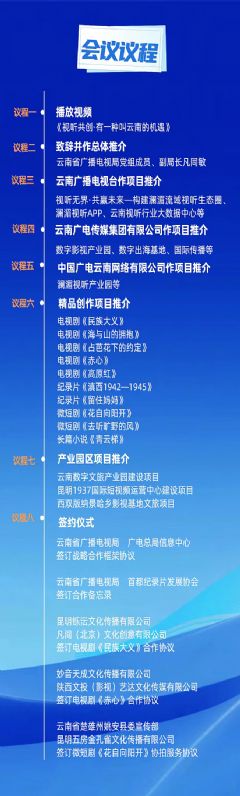


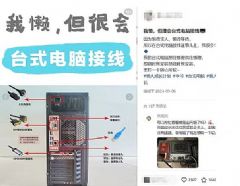







 明基投影機
明基投影機 堅果投影機
堅果投影機 科視投影機
科視投影機 極米投影機
極米投影機 SONNOC投影機
SONNOC投影機 寶視來投影機
寶視來投影機 視美樂投影機
視美樂投影機 當貝投影機
當貝投影機 哈趣投影機
哈趣投影機 WAP手機版
WAP手機版 建議反饋
建議反饋 官方微博
官方微博 微信掃一掃
微信掃一掃 PjTime
PjTime